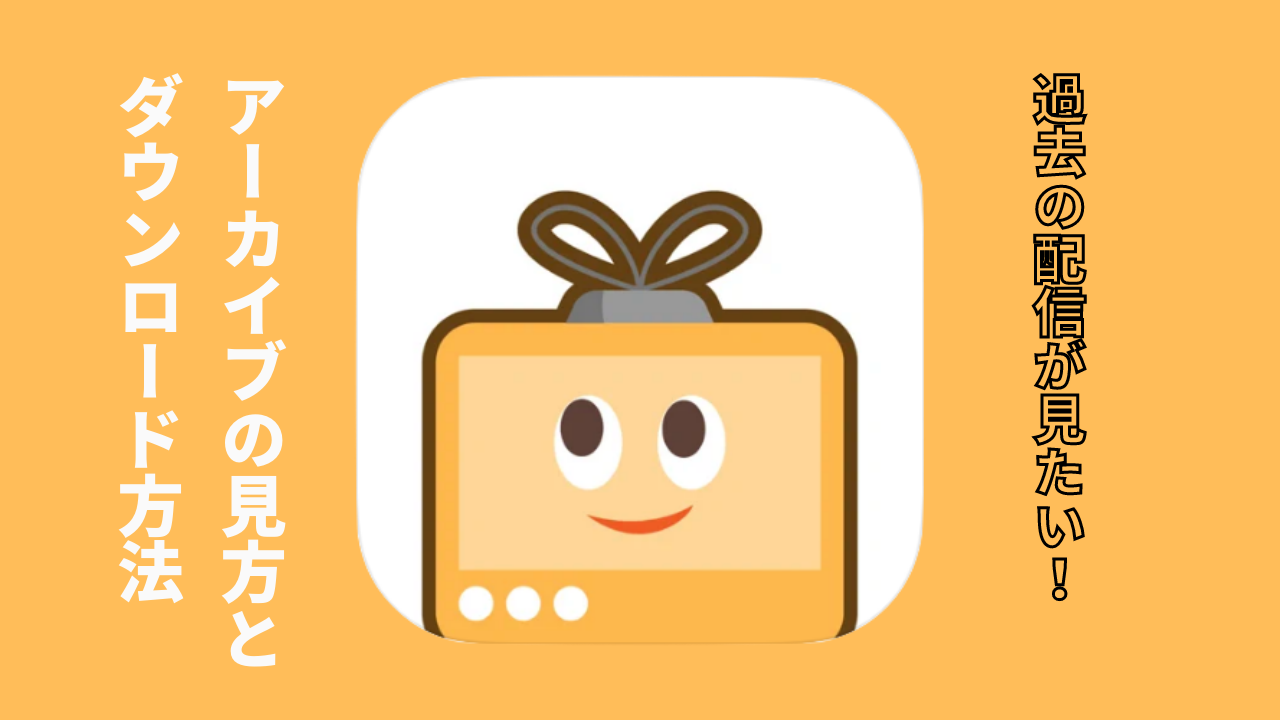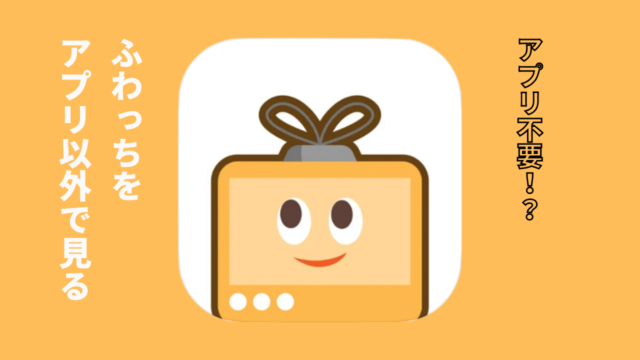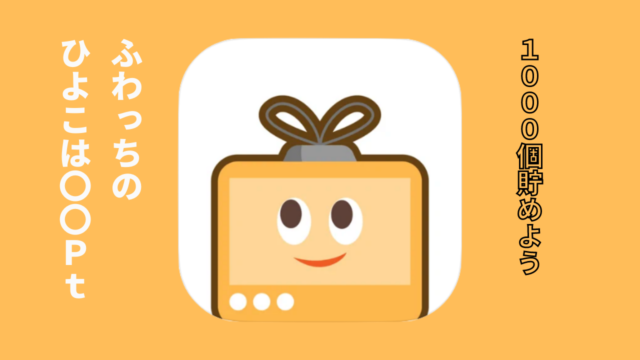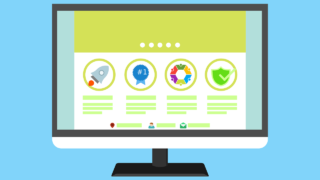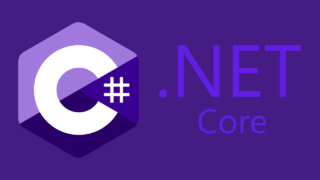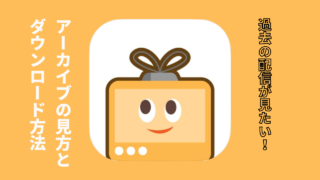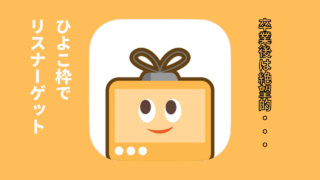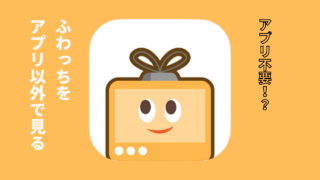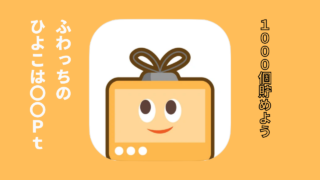こんにちは!
なかむぅです。
配信をしていると面白く盛り上がった配信や感動した配信、または振り返りなどをするためにアーカイブ(配信履歴)を確認したいときってあるのではないでしょうか。
または配信をダウンロードして、永久に保存しておきたときなどもありますよね。
そんな方にふわっちのアーカイブを見る方法とダウンロードして保存する方法を解説します。
Contents
ふわっちのアーカイブは見ることができる?
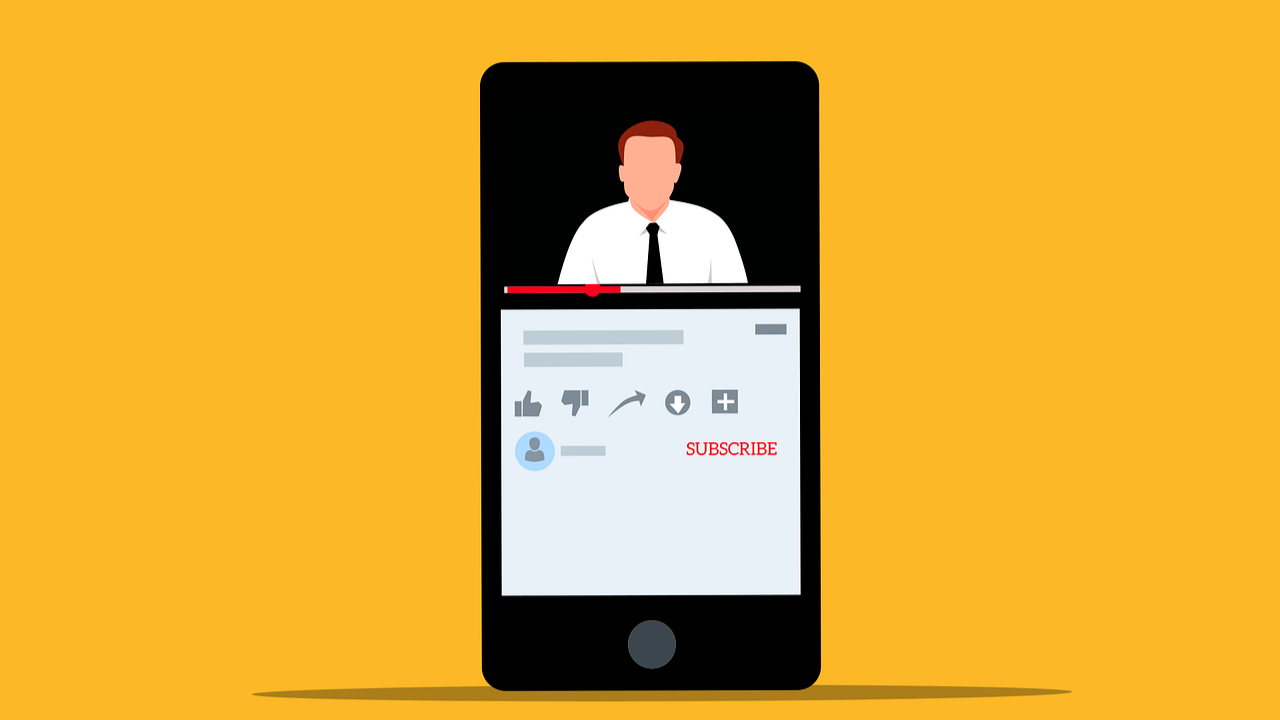
ふわっちのアーカイブは配信者本人であれば見ることが可能です。
さらにダウンロードも可能。
しかし、コメントは表示されないので、映像のみとなります。
非公開配信の場合、配信終了から30日で配信履歴から削除されてしまうので、永久保存したい場合はダウンロードして保存しておきましょう!
他人の配信のアーカイブを見れるのは、配信者の方が公開している場合のみです。
もしどうしても他の人の配信を見返したい場合は、本人に確認してデータを送ってもらいましょう。
スマホからアーカイブを見る方法

まずはスマホからアーカイブを見る方法を解説していきます。
- 右下の「マイページ」をタップ
- プローフィールを開く
- 右側にある「配信履歴」をタップ
- サムネイルをタップして配信を再生する
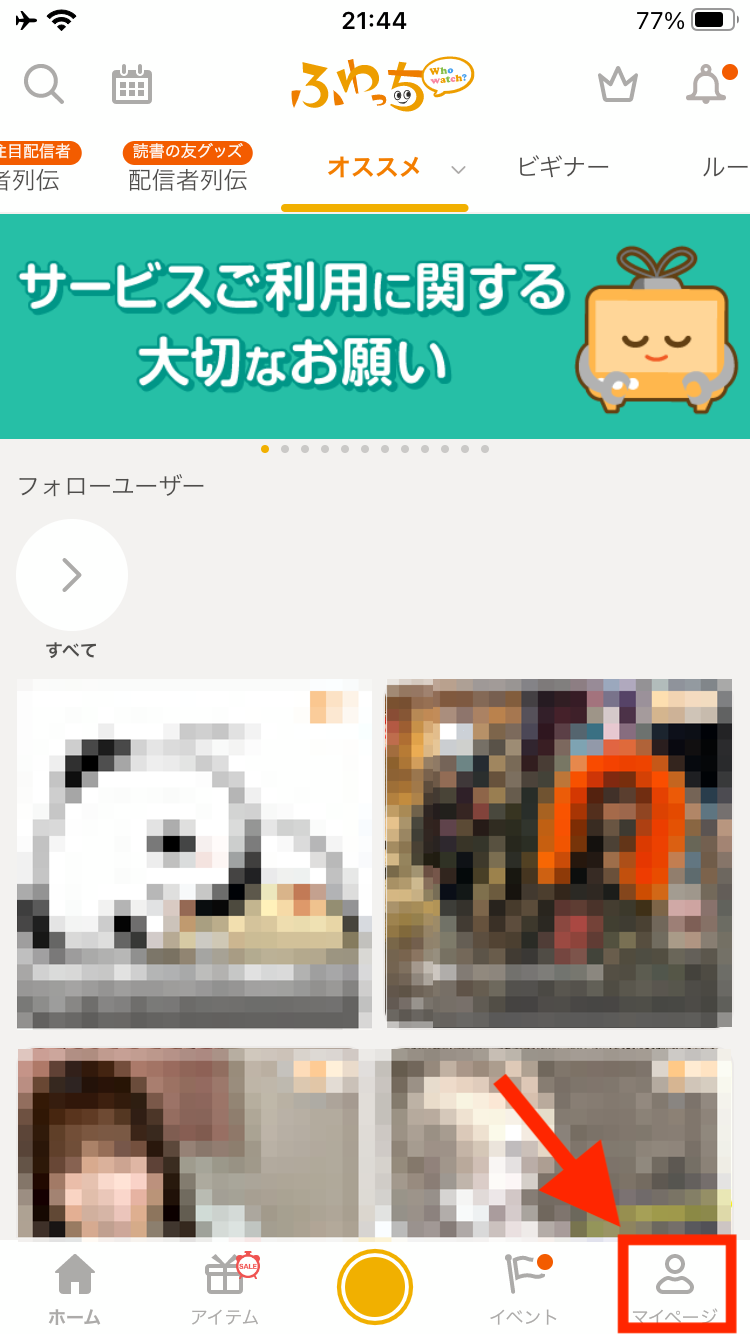
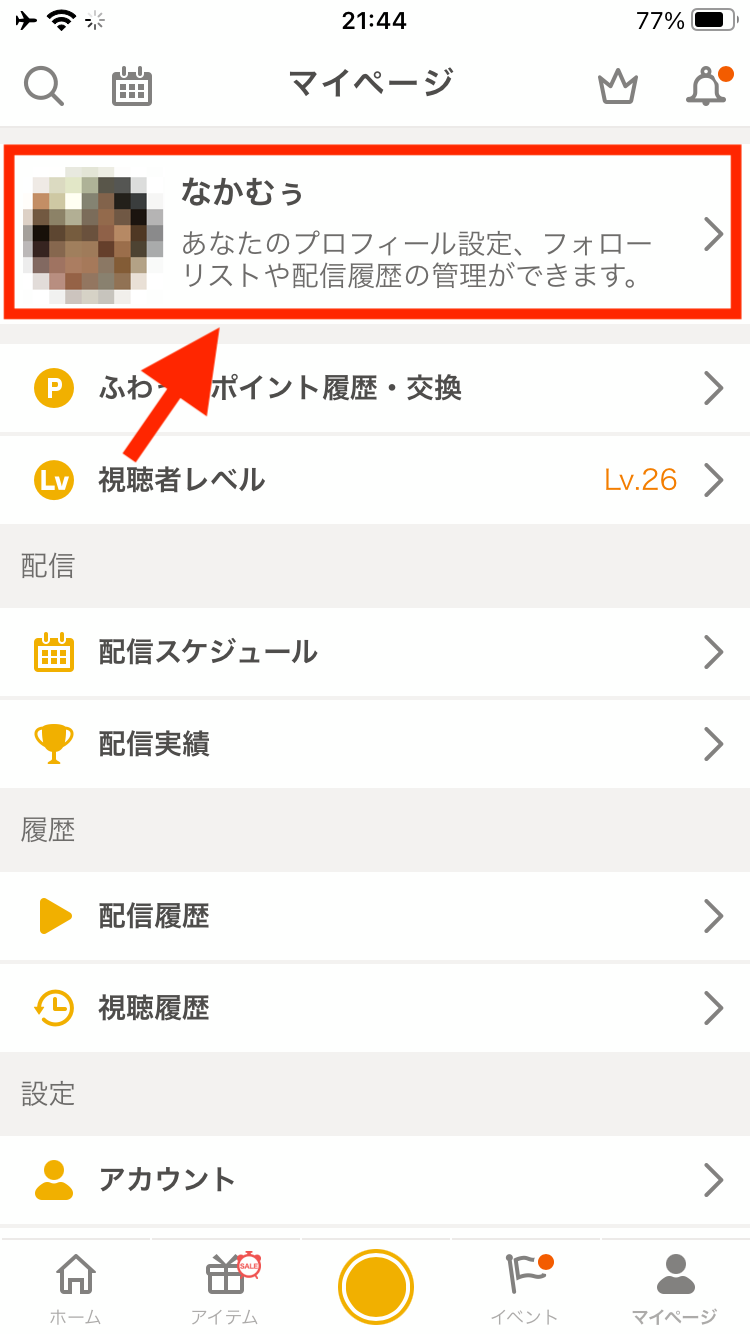
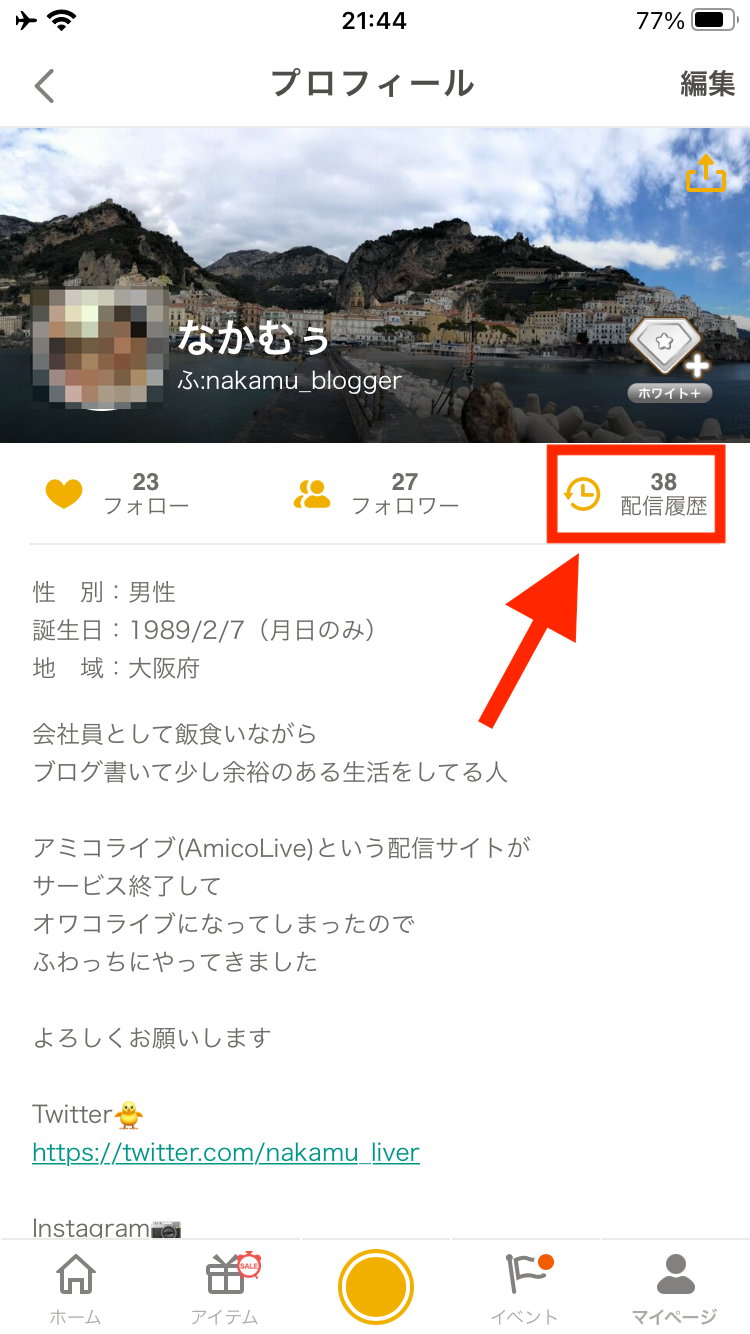
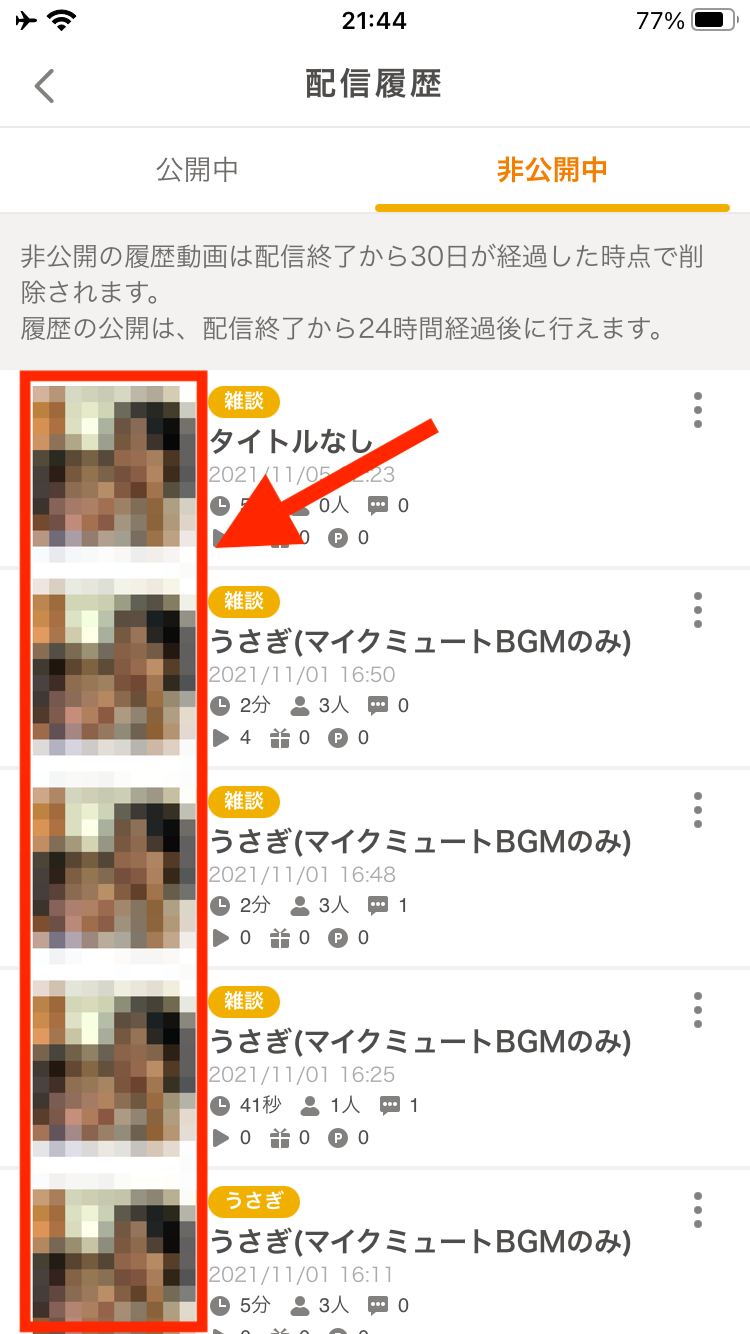
アーカイブのダウンロード方法
- ダウンロードしたい配信をサムネイルをタップして再生する
- 配信画面右上の「 (縦の点々)」をタップして「ダウンロード」をタップ
- ダウンロードの準備が開始
- 準備が終わったら再び配信画面右上の (縦の点々)」をタップして「ダウンロードできます」をタップしてダウンロードする
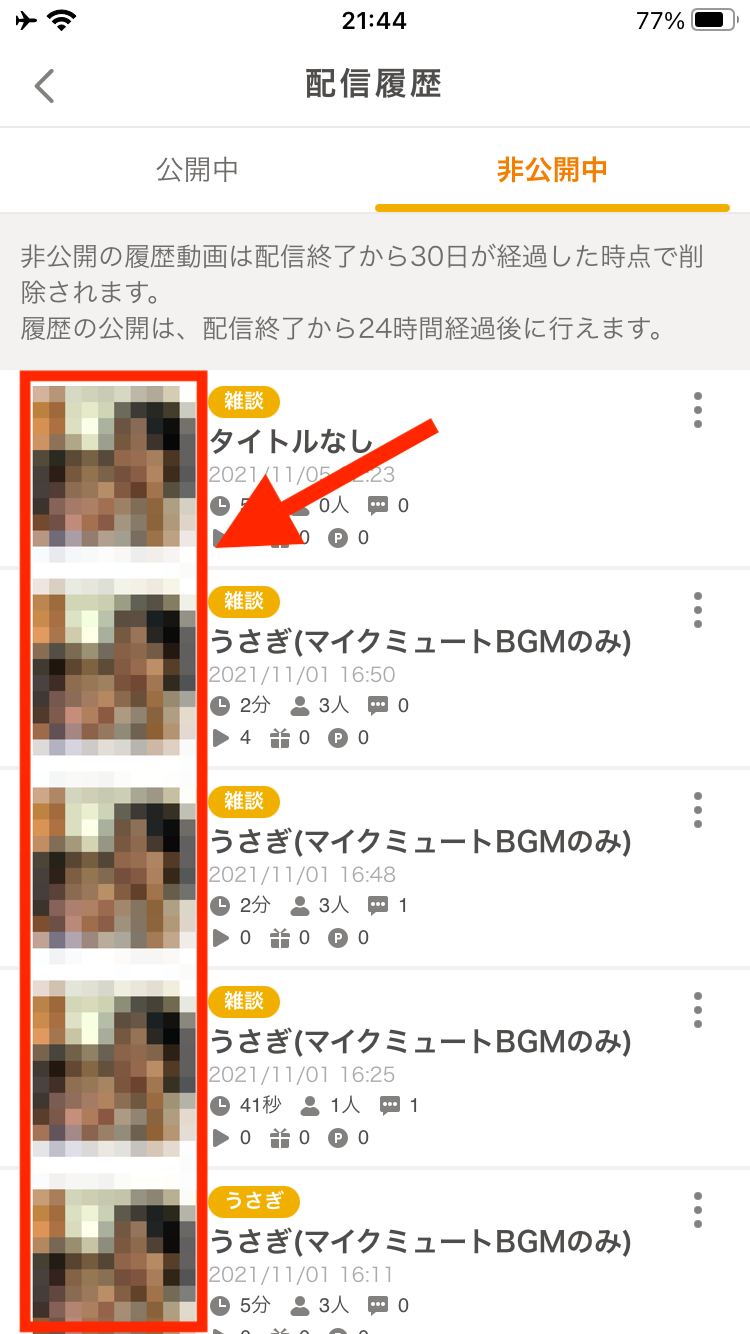
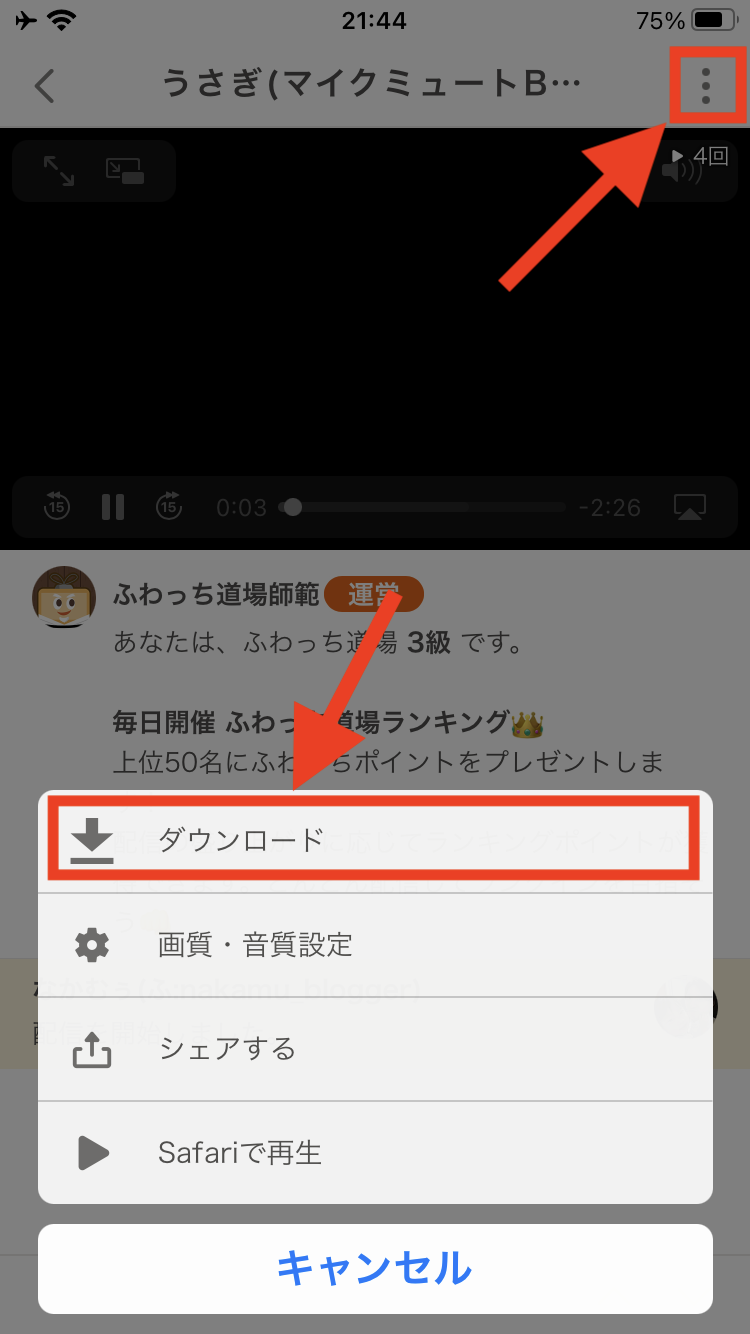
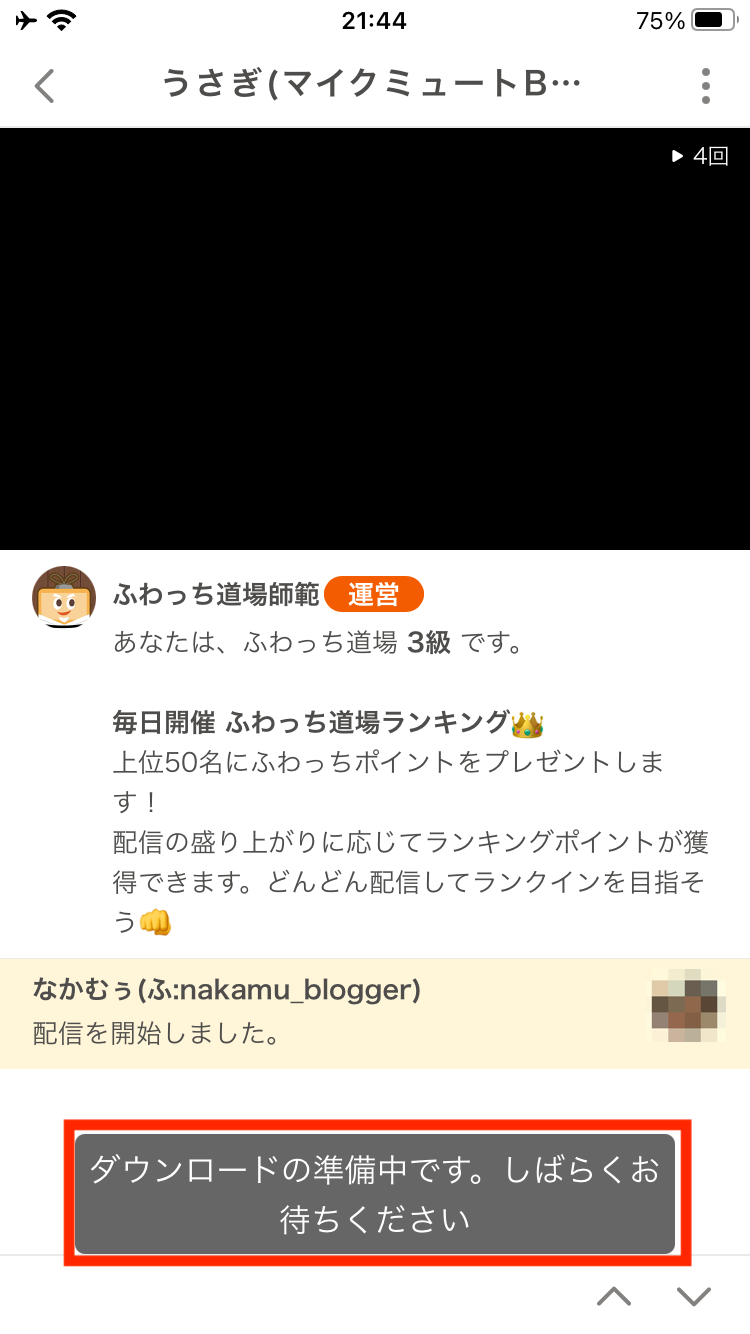
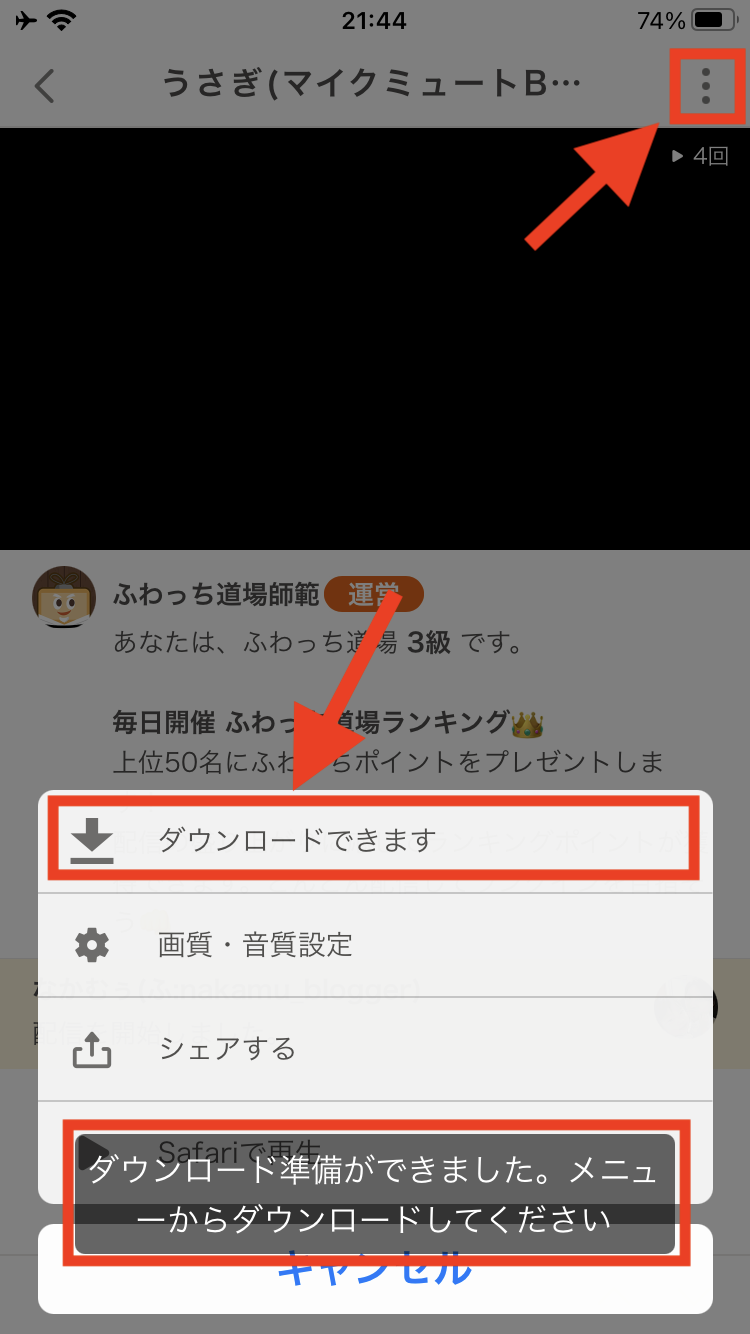
PCからアーカイブを見る方法
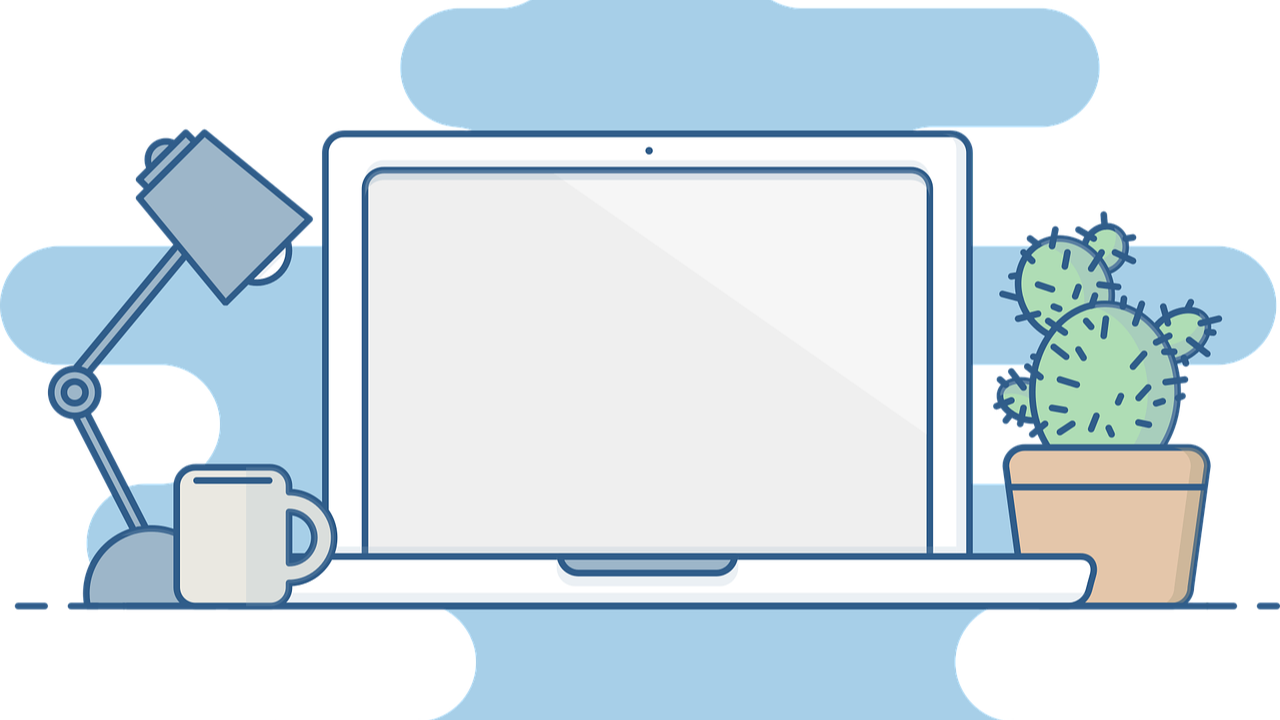
続いてPCからアーカイブを見る方法を解説していきます。
- 右上のアイコンをクリック
- プローフィールを開く
- 右側にある「配信履歴」をクリックして見たい配信を再生する
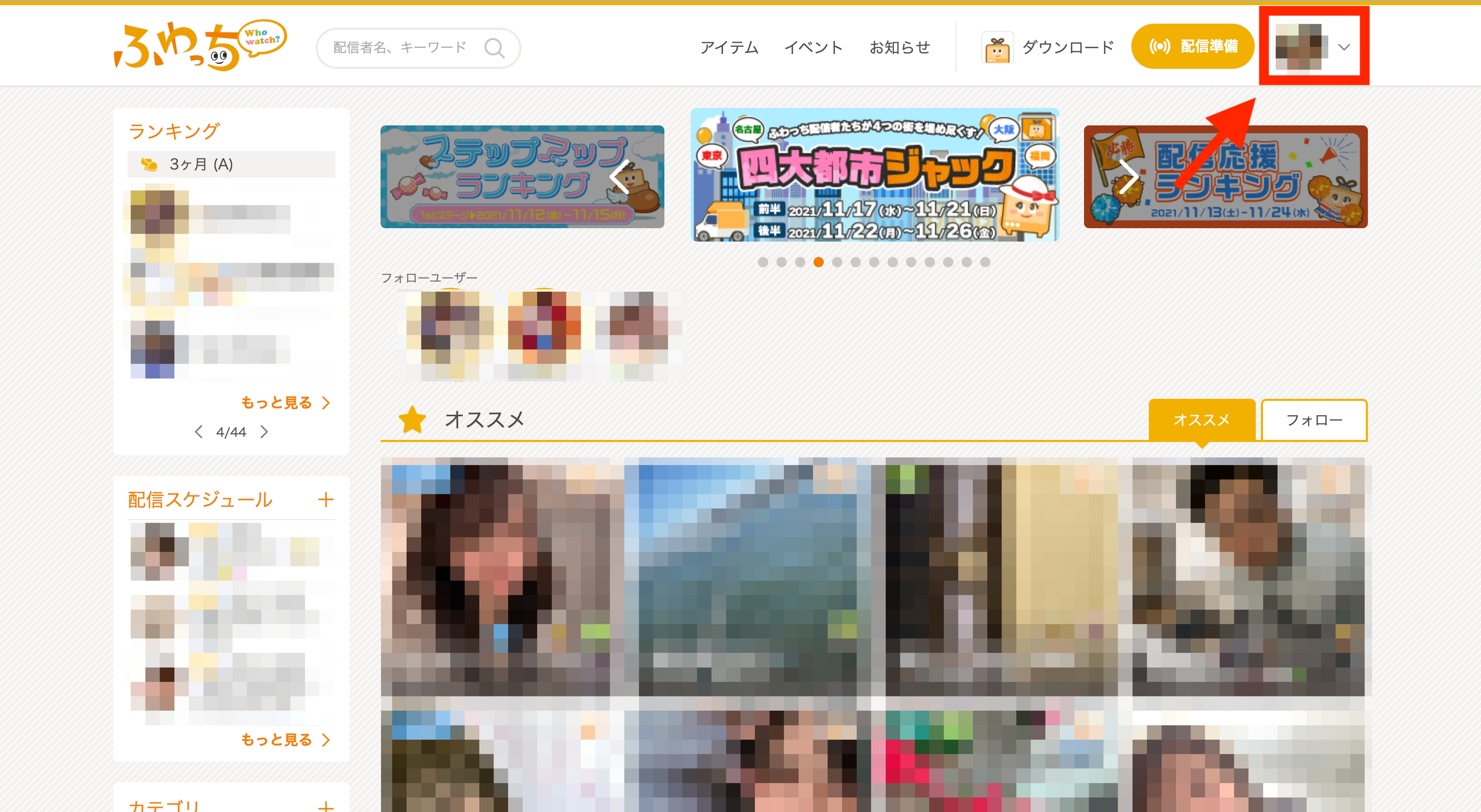
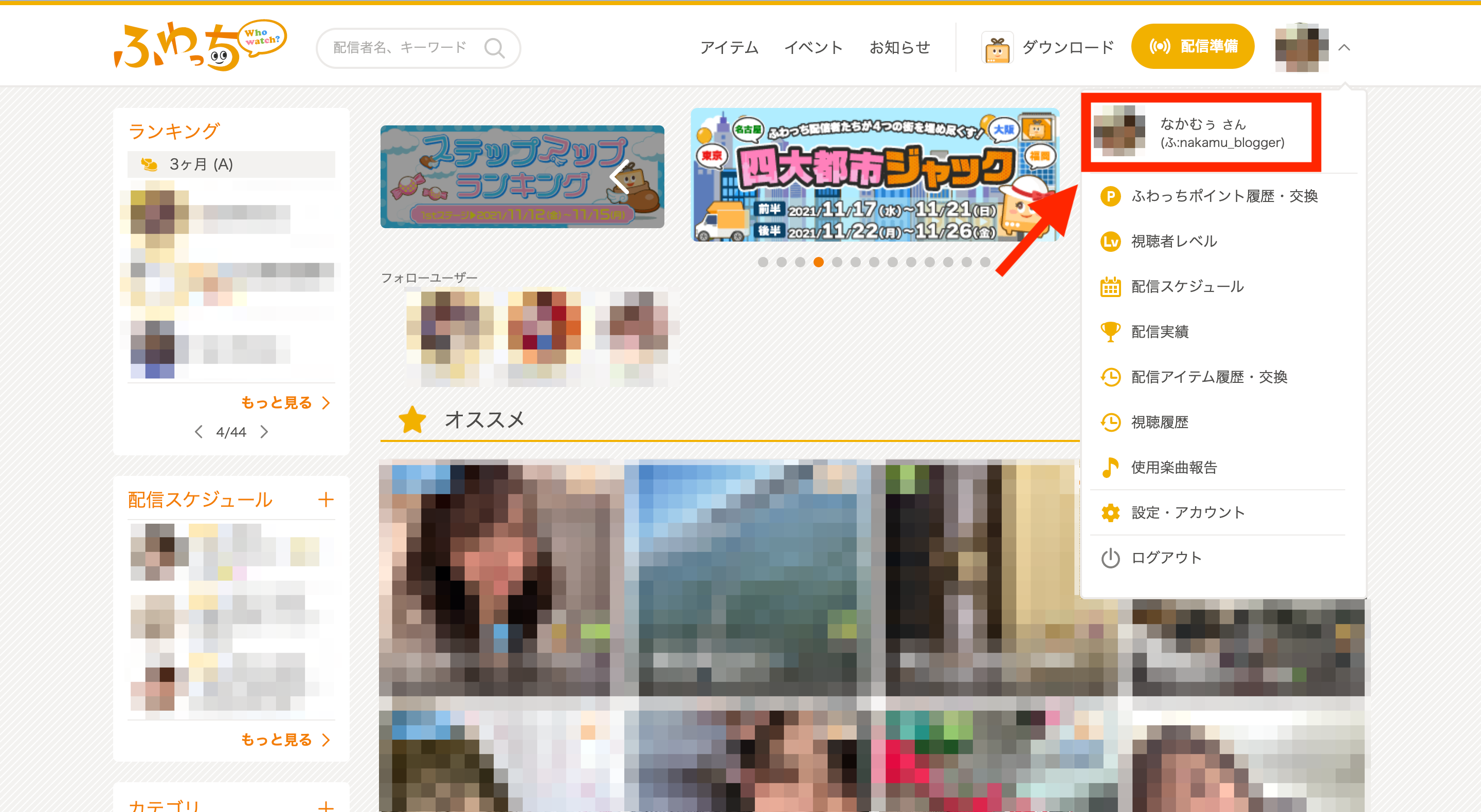
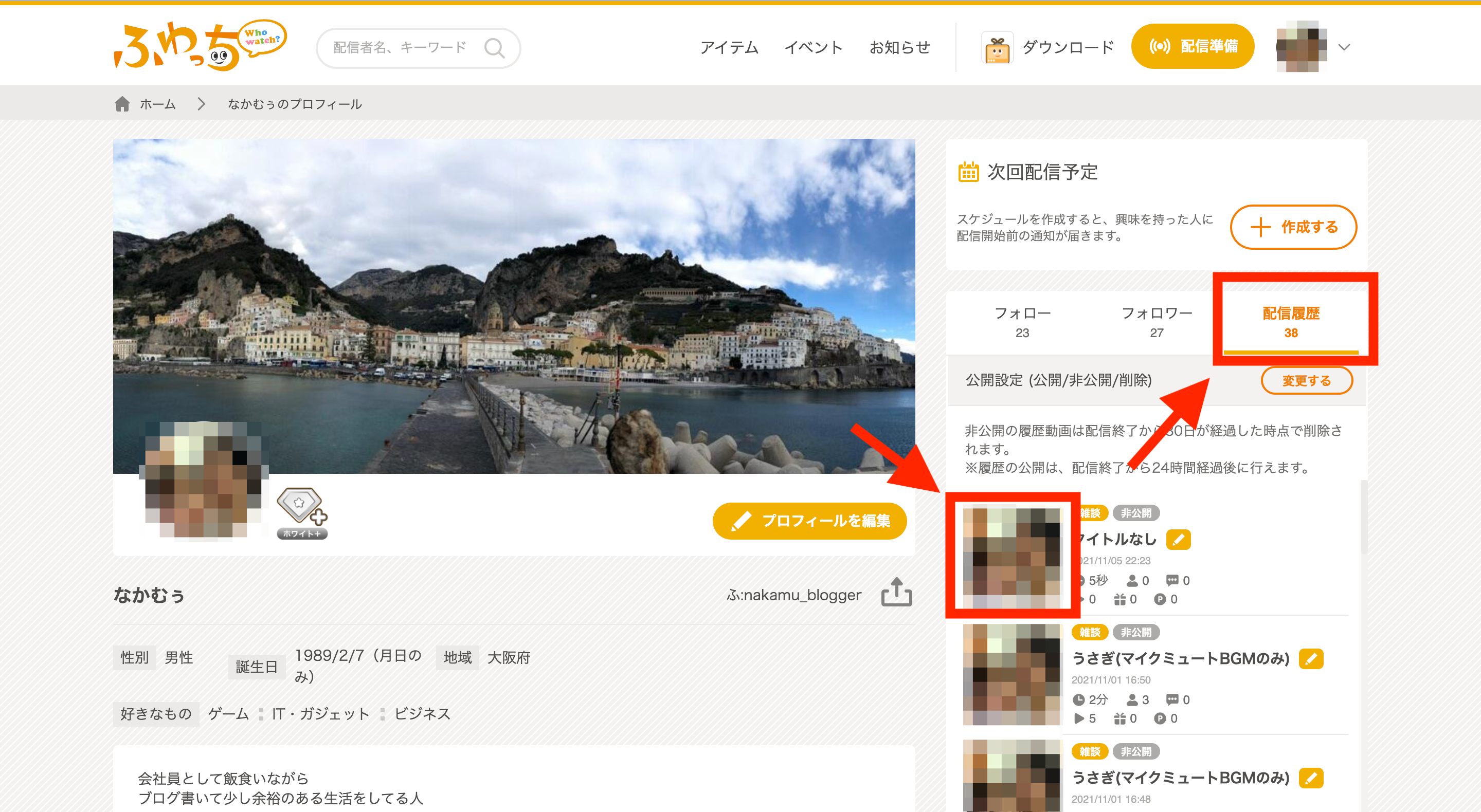
アーカイブのダウンロード方法
- ダウンロードしたい配信を再生する
- 配信画面右上の「ダウンロード」をクリック
- ダウンロードの準備が始まるので、準備が終わったら「ダウンロード開始」ボタンでダウンロードする
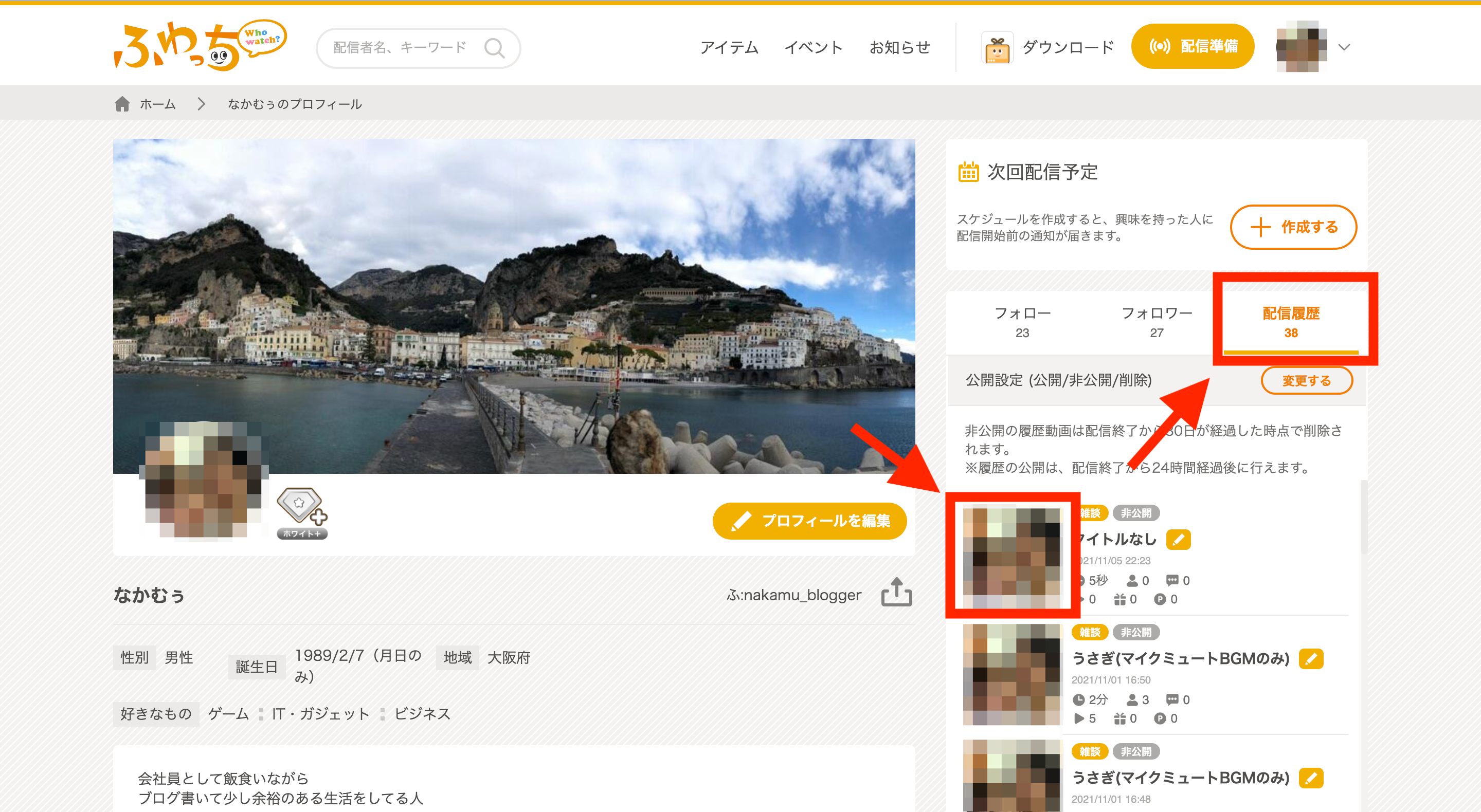
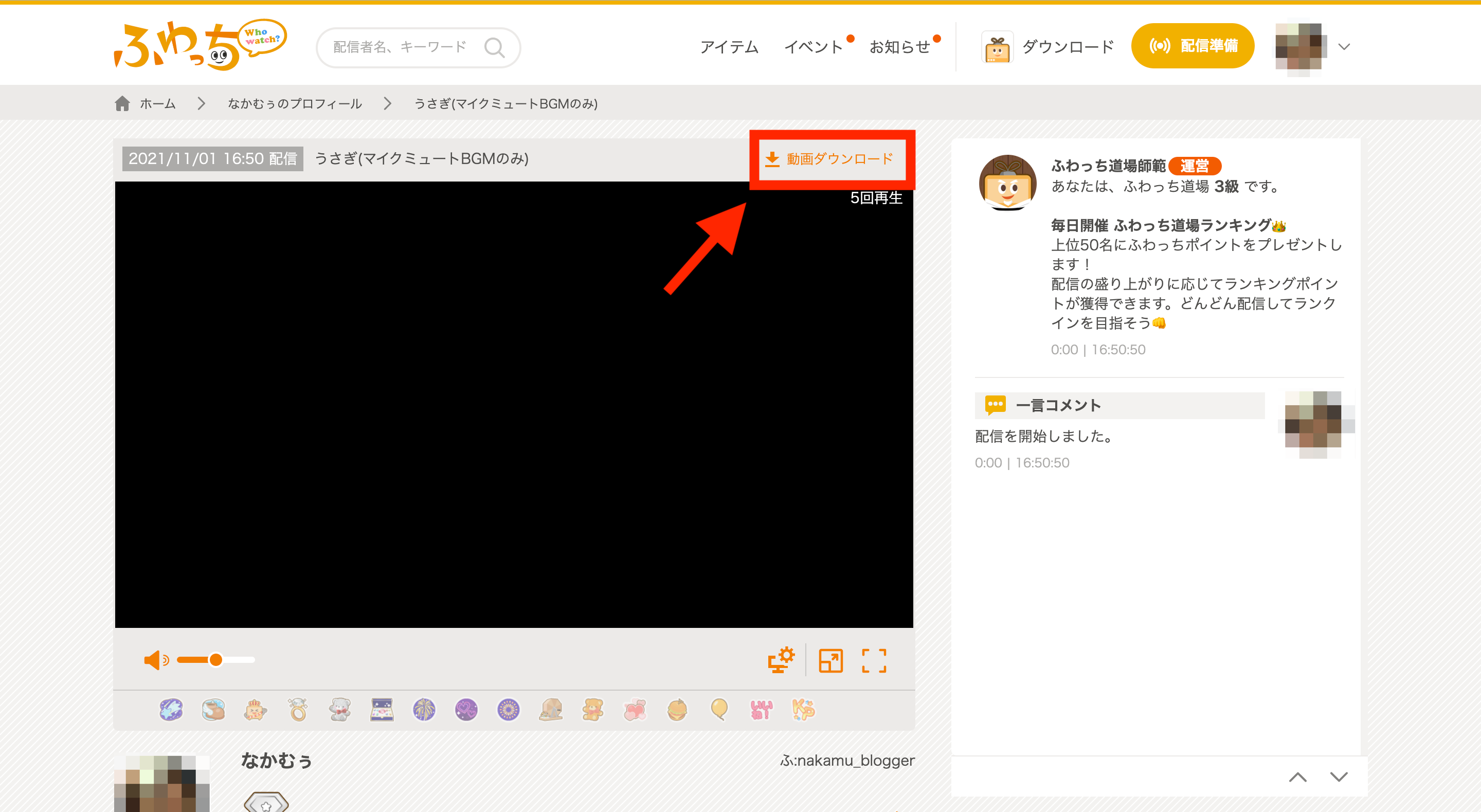
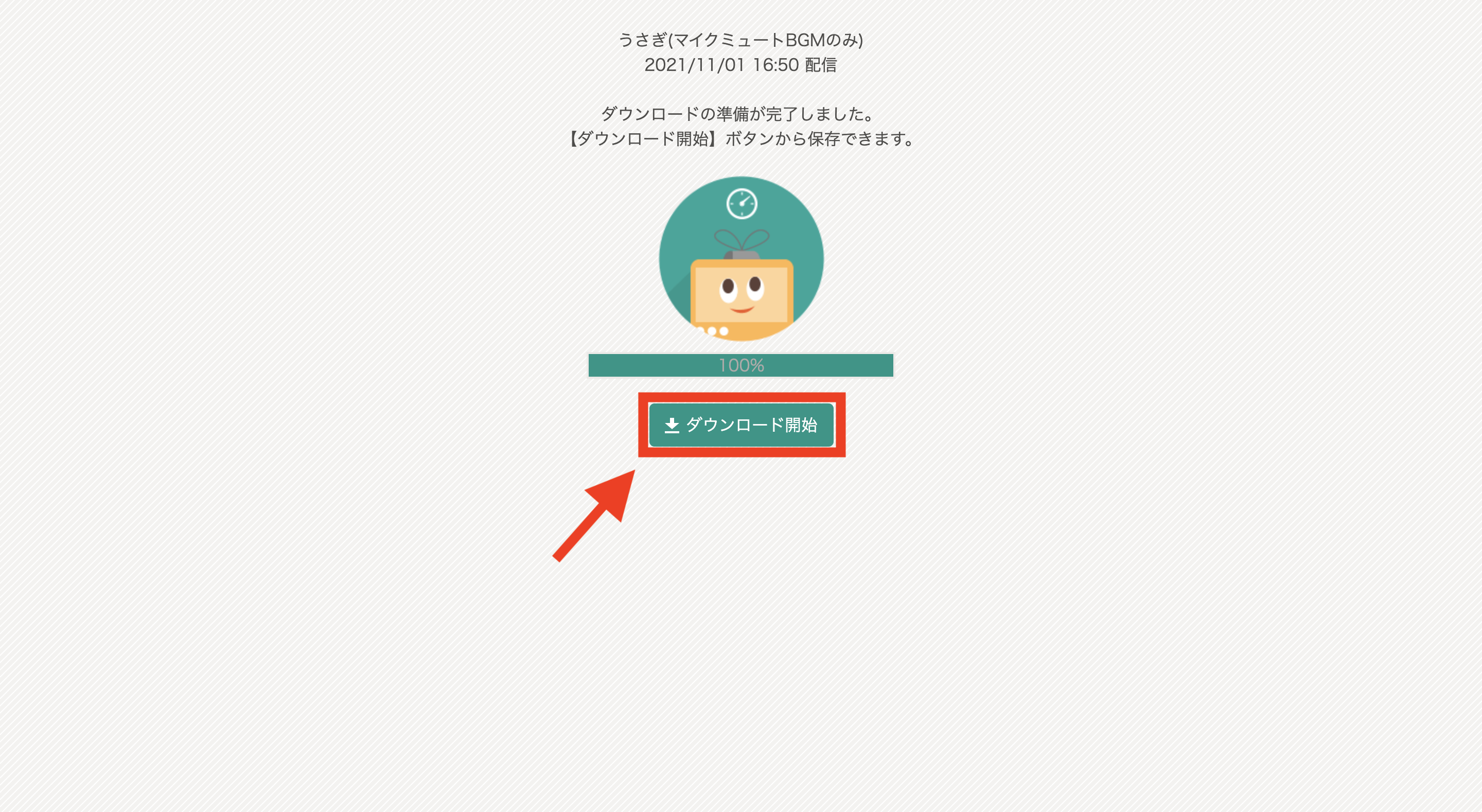
他人の配信はダウンロードできる?

残念ながら他人の配信はダウンロードできません。
しかし、画面収録や画面録画を使用すれば可能です。
スマホの場合は標準で備わっている画面収録を使用しましょう。
PCについては画面録画可能なソフトを使う必要があります。
主なソフトは以下のソフト。
- ふわっち録画っち
- スクリーンレコーダー
- AnyMP4 フリーオンライン 画面録画
- ApowersoftオンラインPC画面録画ソフト
- ふわっち録画っち
- 配信確認君
- 配信録画君
使用方法などはこちらの記事に詳しく記載されているので、参考にしてください。
まとめ
- アーカイブ(配信履歴)はプローフィールの「配信履歴」から視聴可能
- ダウンロードは履歴を再生したあとの画面右上から
- 他者の配信は公開している場合のみ視聴可能
- 他者の配信はダウンロード不可
配信したアーカイブは簡単にダウンロードできるので、ぜひダウンロードしてみてください。
以上、ふわっちのアーカイブについてでした!